本記事は、PearlMountain Limited(パールマウンテン社)様より依頼を受けて執筆した、オンライン動画編集ツール 「FlexClip(フレックスクリップ)」 の新AI機能「AI Recreate(AI再生成)」 および 「Auto Edit(オート編集)」 の紹介記事です。
前回に続き、今回も PearlMountain社の動画編集ツール「FlexClip」 をご紹介します。
前回といっても、もう5年ほど前です。
当時のFlexClipにはAI機能などはなく、素材やBGM、コメントを選びながら自分で構成を考えていくスタイルでした。
それでも「わずか3ステップで高度な動画が作れるなんてすごい!」と感じたのを今でも覚えています。
そして今回、あのFlexClipがAI搭載で大きく進化していました。
たとえば映像を並べて、BGMを入れて、テロップを調整して…気づけば何時間も経っている。
そんな「動画編集=大変」という常識を、AIがまるごと変える新機能が搭載されました。
その名も 「AI Recreate(AI再生成)」 と 「Auto Edit(オート編集)」です。
この2つの新機能によって、初心者でも短時間でプロ並みの動画を作れるようになりました。
 ヒロ爺
ヒロ爺今回は、その AI搭載版FlexClipを実際に使ってみた感想 を紹介していきます


FlexClipとは?
FlexClipは、オンラインで完結する動画編集ツールです。
パソコンにソフトをインストールする必要はなく、ブラウザを開くだけですぐに使えます。
ネット環境さえあれば、どこでも動画編集ができるのが大きな魅力です。
さらに、テンプレートや素材がとにかく豊富です。
ビジネス向け、旅行Vlog、誕生日ムービーなど、ジャンル別におしゃれなテンプレートがそろっています。
動画初心者でも、数クリックで完成度の高い作品が作れるのはうれしいポイントです。
そして特筆すべきは、無料プランでも基本機能が使えること。
最初から課金せずに試せるので、気軽にスタートできます。(一部制限あり)
AI Recreate(AI再生成)とは?
「AI Recreate」は、あなたが入力したテーマやキーワードから、AIが動画構成を自動生成してくれる機能です。
たとえば「台湾旅行のVlogを作りたい」と入力して写真や動画を用意するだけで、AIが構成案を作り、テンプレートや映像の雰囲気、までも提案してくれます。
もう「どんな流れにすればいいの?」と悩む必要はありません。
AIがあなたの頭の中のイメージを、瞬時に形にしてくれるんです。
使ってみると、そのスピードと自然さに驚かされます。
まるでプロが作ったような格好いい動画ができあがります。
後は、少し調整するだけで、オリジナル動画として完成します。
アカウントがまだでしたらこちらから
FlexClipを使うには、まずアカウントの作成が必要です。まだ持っていない方は、先に登録を済ませましょう。
公式サイトFlexClip.comにアクセスします。
登録方法は以下のいずれかを選べます
- Googleアカウントでログイン
- Facebookアカウントでログイン
- メールアドレスを入力して登録
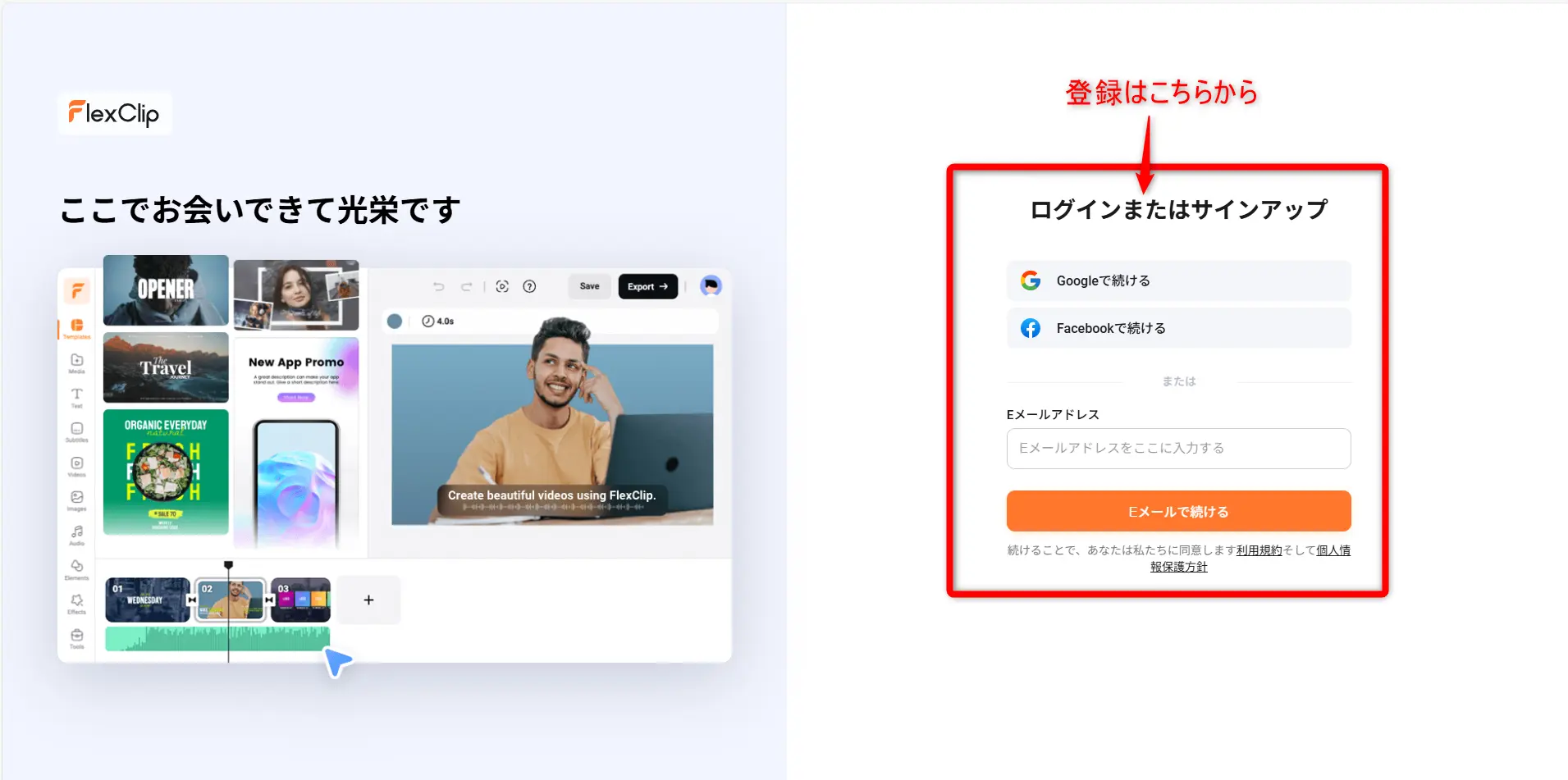
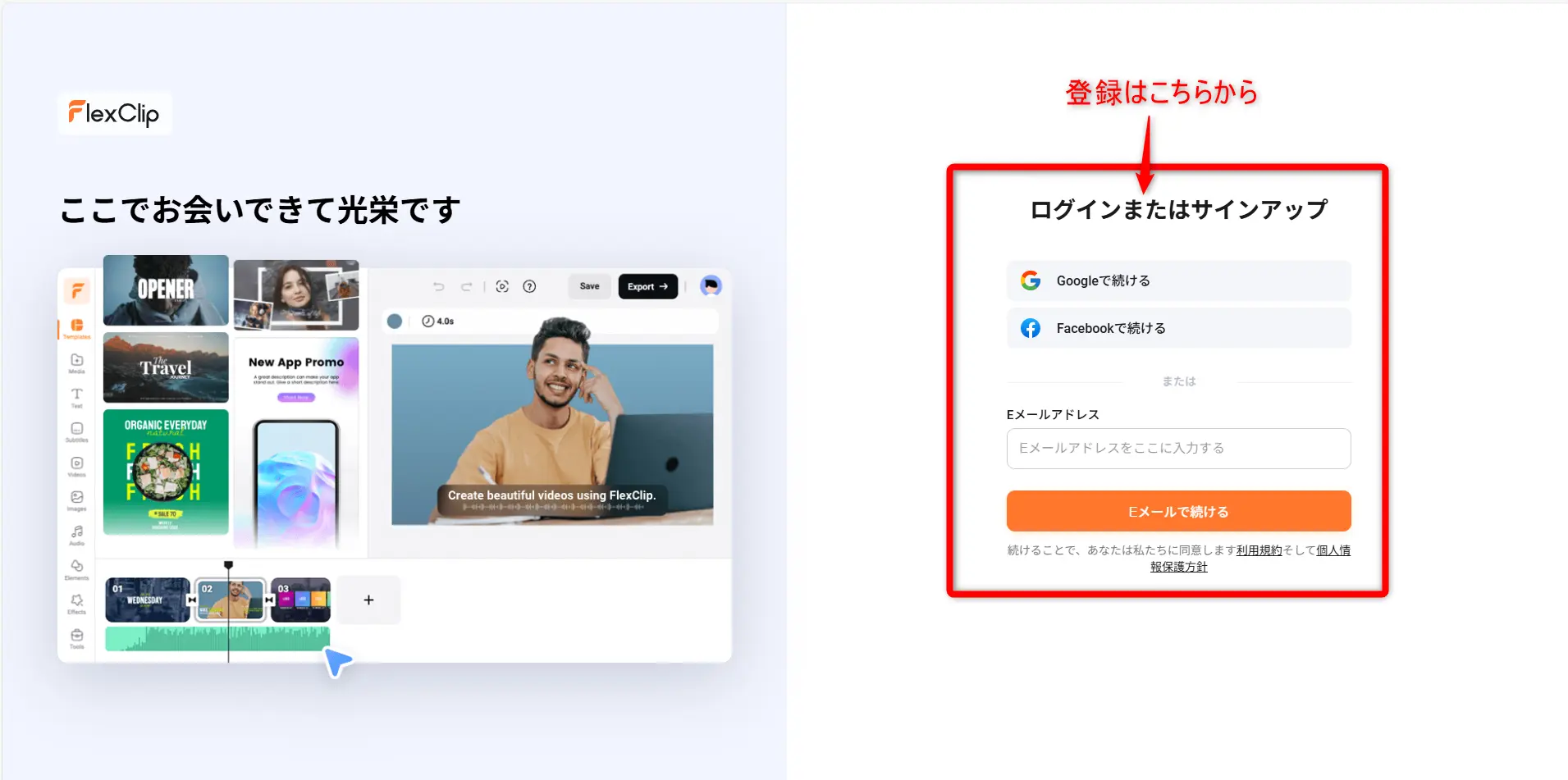
私はGoogleアカウントで登録しました。
とても簡単で、数秒で完了しました。
ログインが完了すると、編集画面が表示されます。
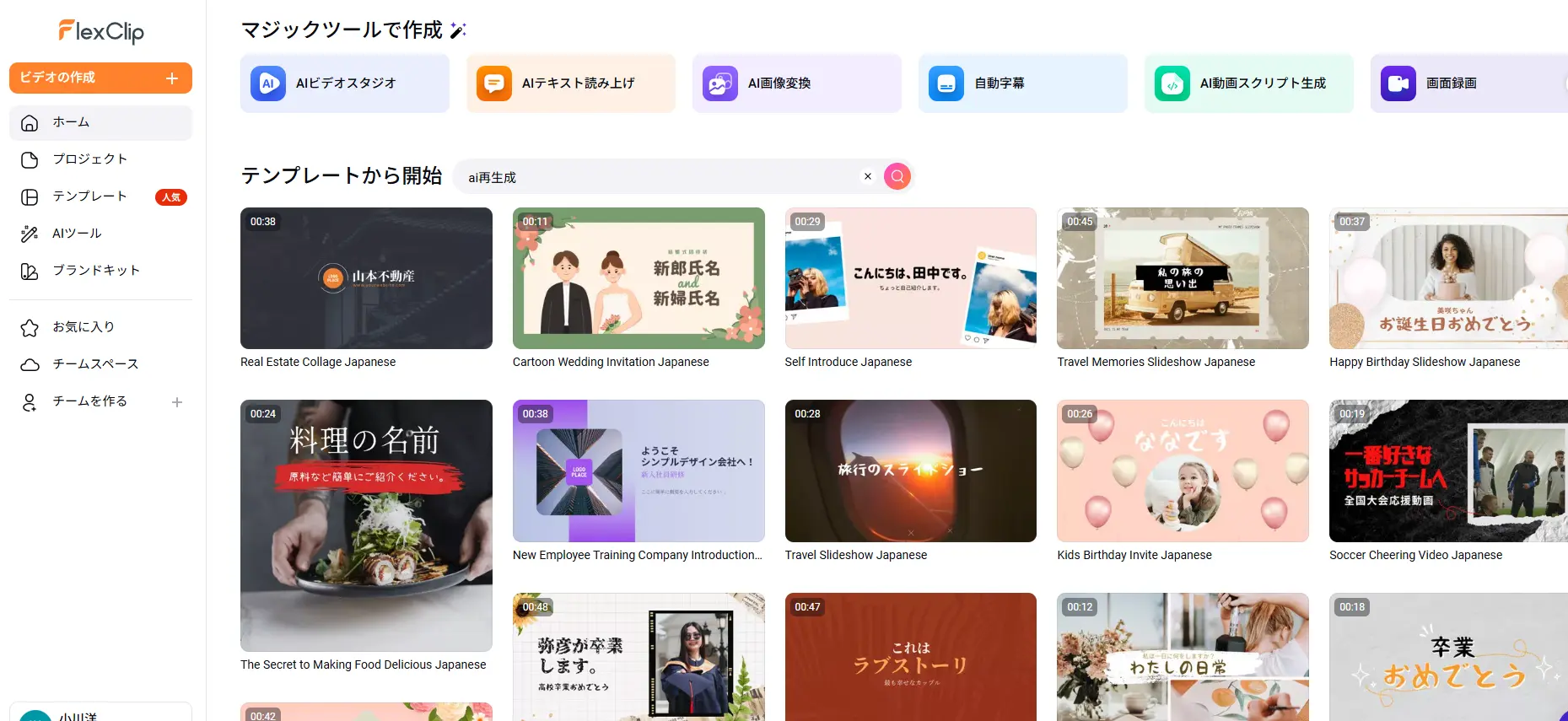
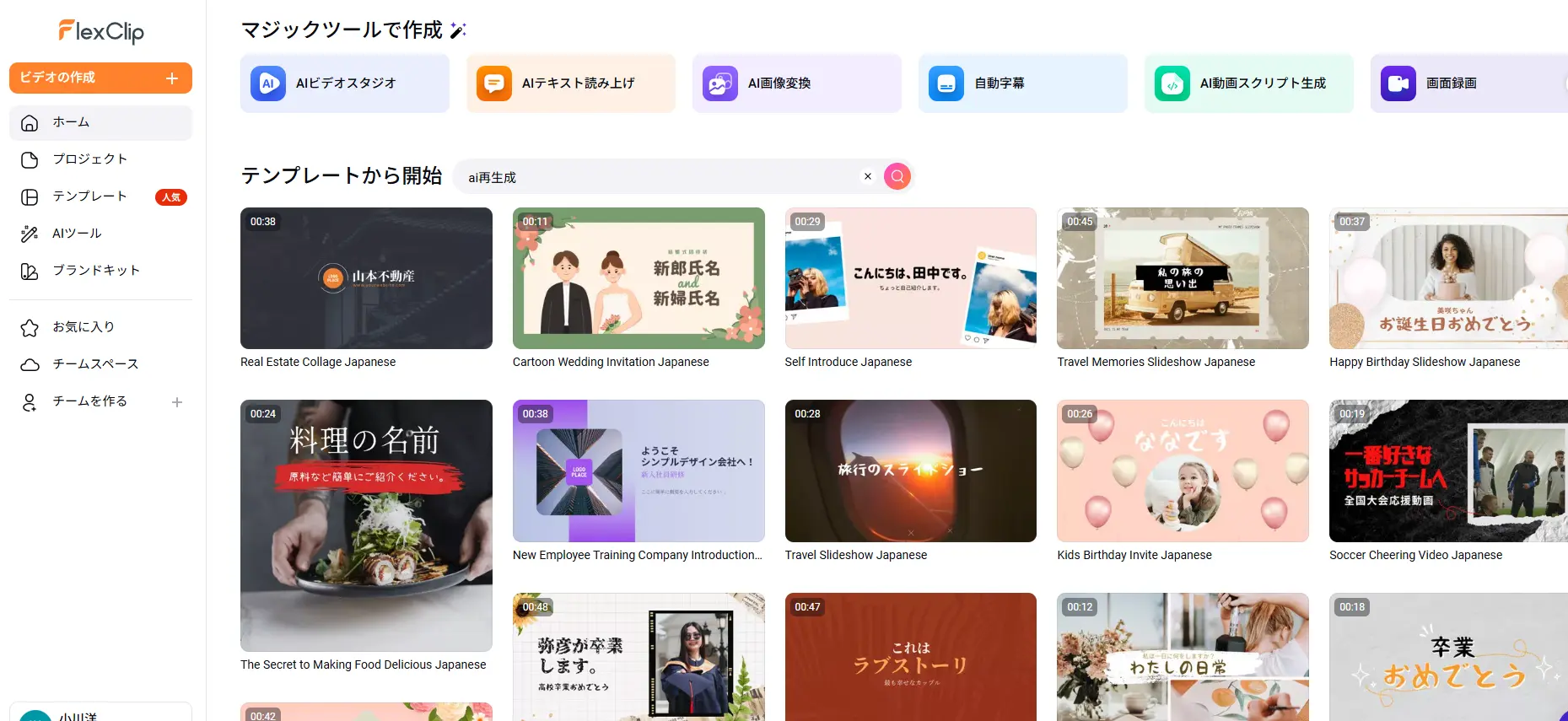
初心者でも迷わず使える設計で、テンプレートや素材が並んでいて直感的に操作できます。
AI Recreateの使い方
まずは、編集画面の説明をします。
➀プレビュー画面 で、編集結果をリアルタイムで確認できます。
②言語を選択 私は「日本語」を選びました。
③トーン(Tone)トーンを選ぶと、AIが自動で映像全体の空気感を統一してくれます。
例えば「Happy(明るく元気な雰囲気)」や「Relaxing(穏やかで落ち着いた雰囲気)」など。
④メディアをアップロード「メディア」欄に編集したい 動画や写真 を入れます。
複数のクリップもまとめてアップロード可能です。
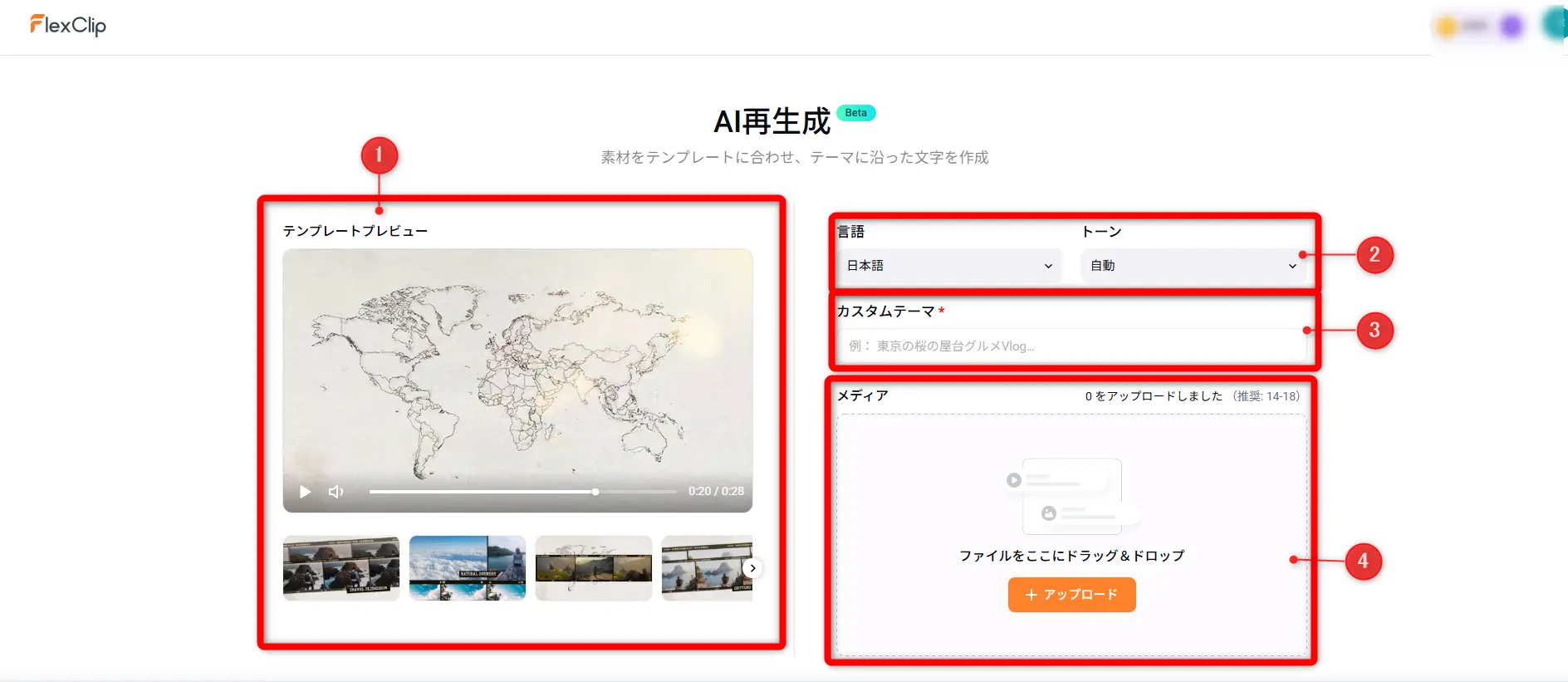
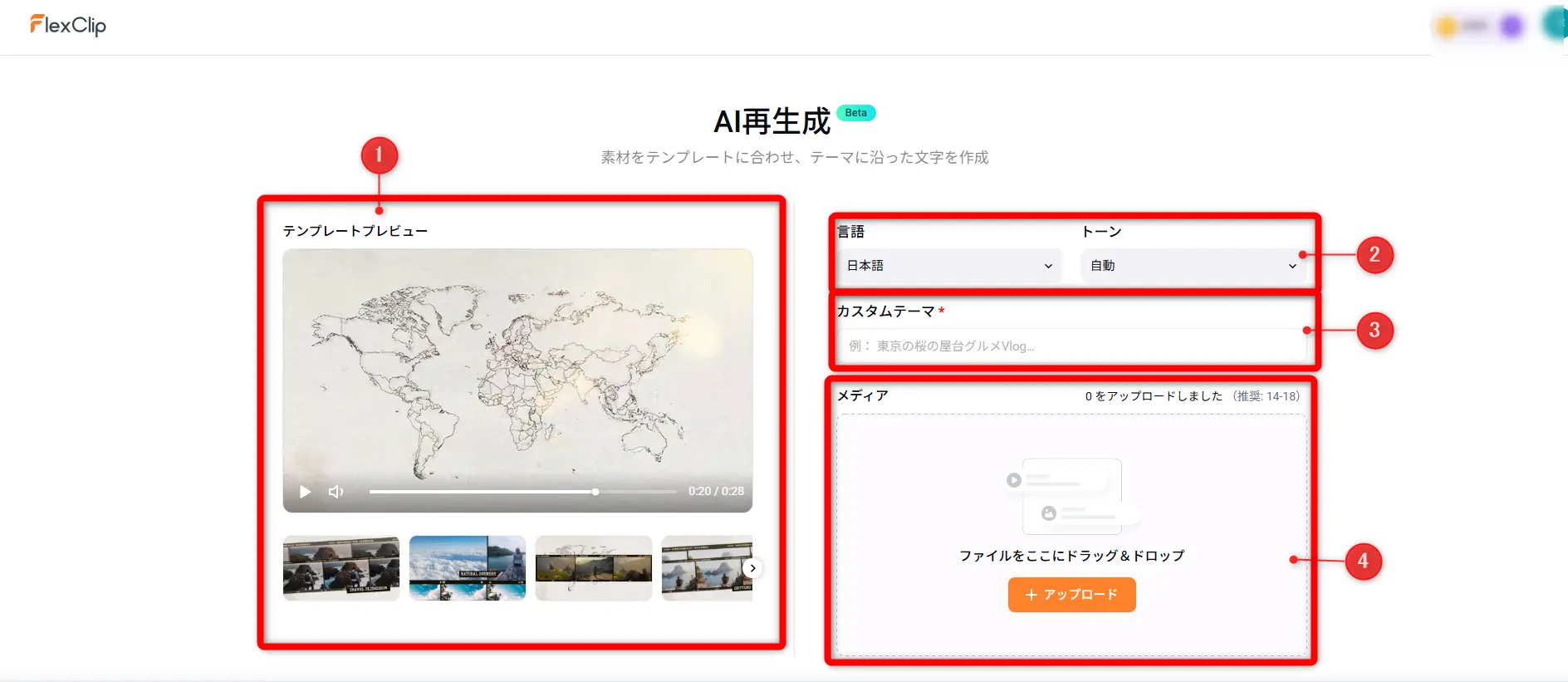
FlexClipのテンプレートページで自分のイメージにあったテンプレートを選びます。
AI Recreate(AI再生成)こちらから あなたのイメージにあった、テンプレートを選んでください。
選んだテンプレートにポイターをあわせると「プレビュー」と「AI再生成」のポップアップが出ますので
「AI再生成」を押下してください。
テンプレートによっては「AI再生成」が表示されない事ががありますのでその場合は、違うテンプレートを探してください。
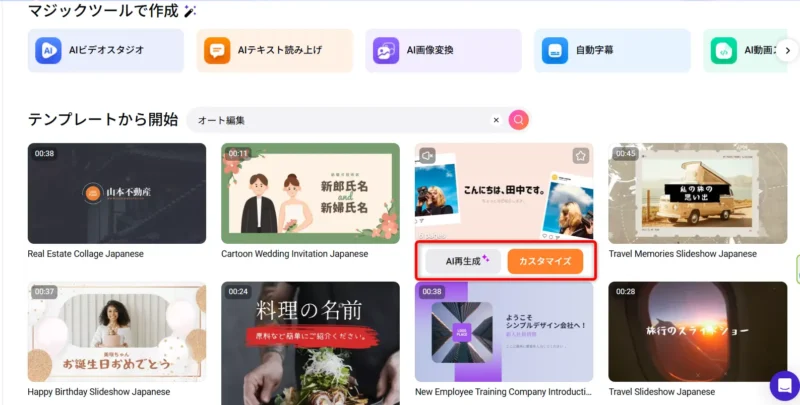
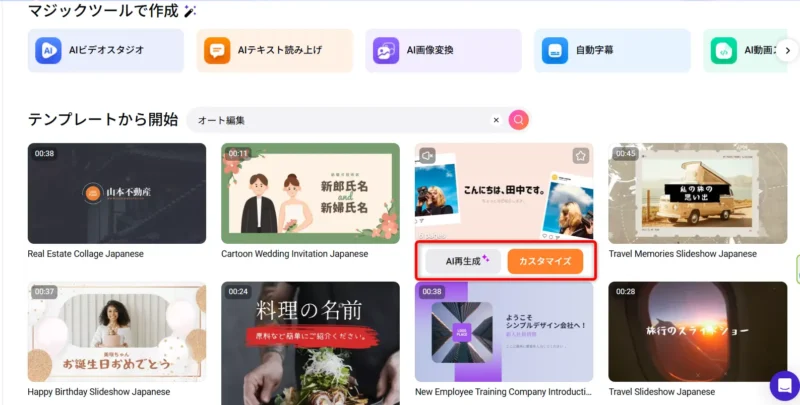
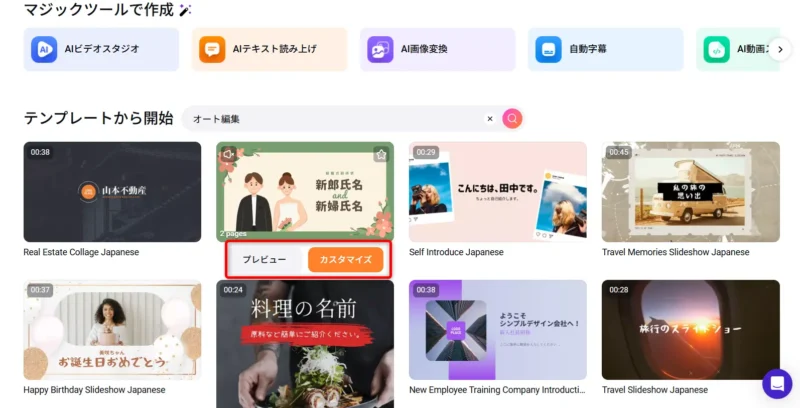
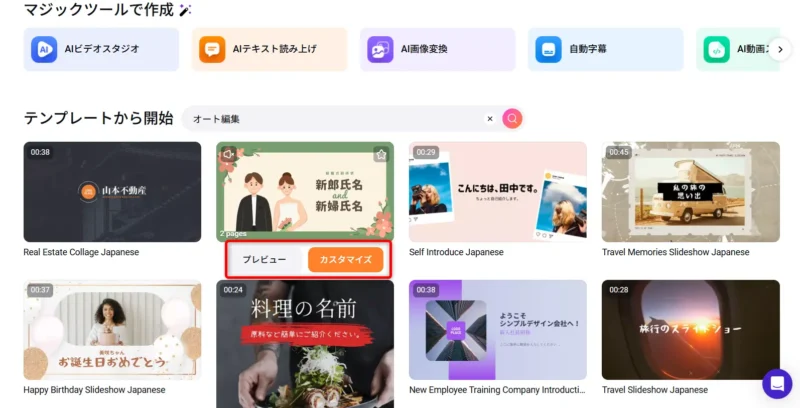
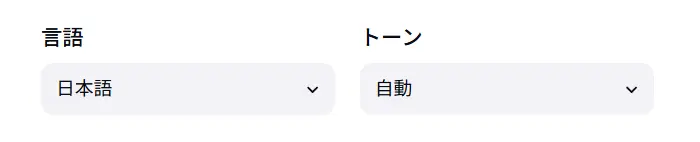
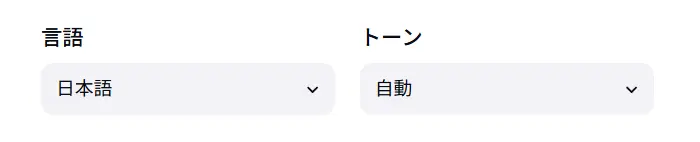
言語を設定してください。



わたしは、日本語です
トーンは、動画の雰囲気を変えてくれますので動画にあったトーンを選ぶ事ができます。



わたしは、「オート」にしてAIにおまかせしています
カスタムテーマには、AIに「どんな印象の動画にしたいか」を具体的に伝えます。
たとえば「台湾旅行のVlogを作りたい」と入力すると、AIがそのテーマに合わせて最適な雰囲気の動画を自動で作成してくれます。
さらに詳しく「明るく楽しい雰囲気で」「家族の思い出を温かくまとめたい」など、細かい指示を加えることで、より自分の理想に近い動画が完成します。
イメージとしては、AIチャットボット(ChatGPTやGemini、Copilotなど)に指示を出すときのプロンプト(命令文)と同じです。


カスタムテーマ内に入力ができましたら、「メディア」欄に今回編集したい写真や動画を入れて下さい。
入れ終わりましたら下段にある「生成」を押下してください。
あとは、完成するまで待ちましょう。
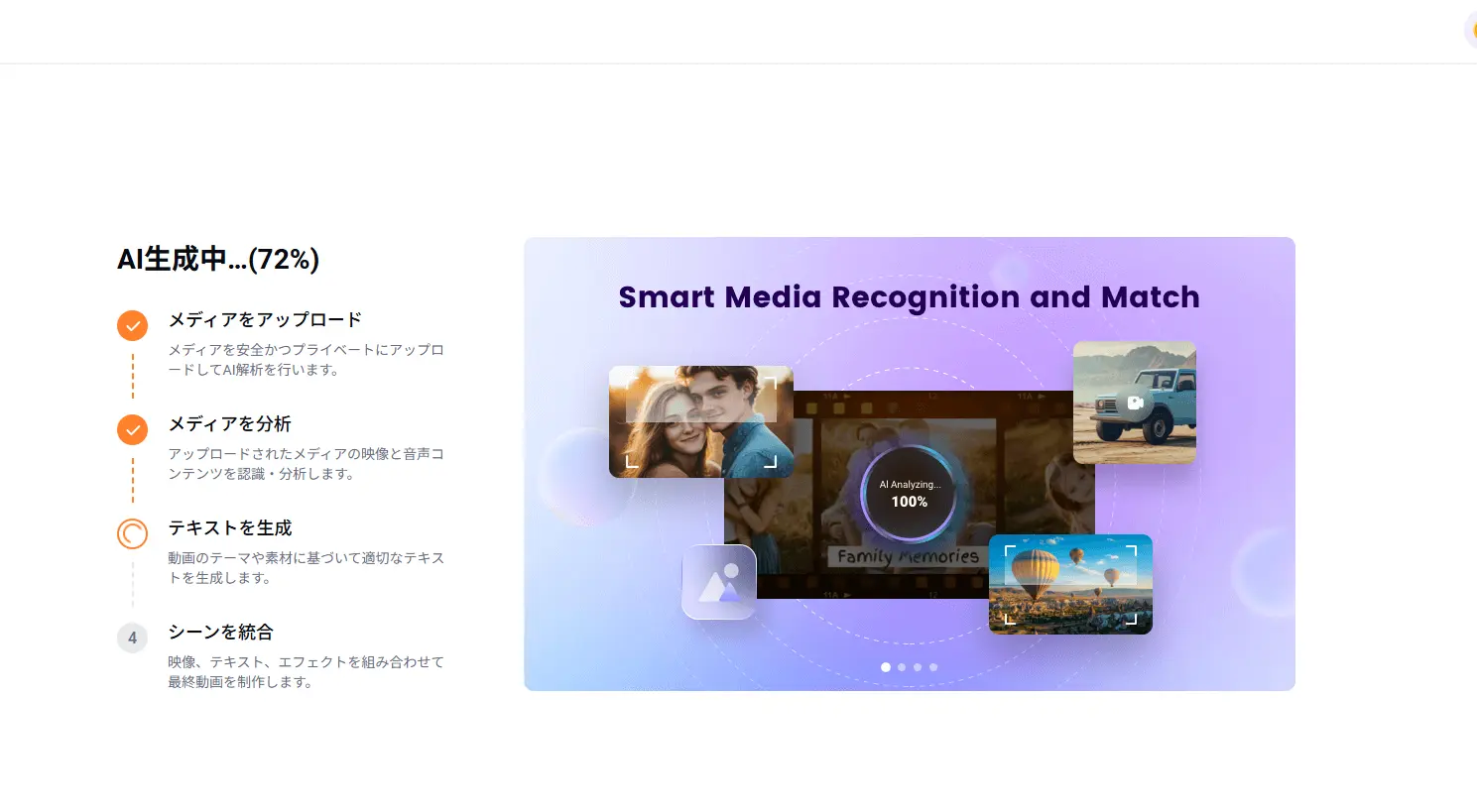
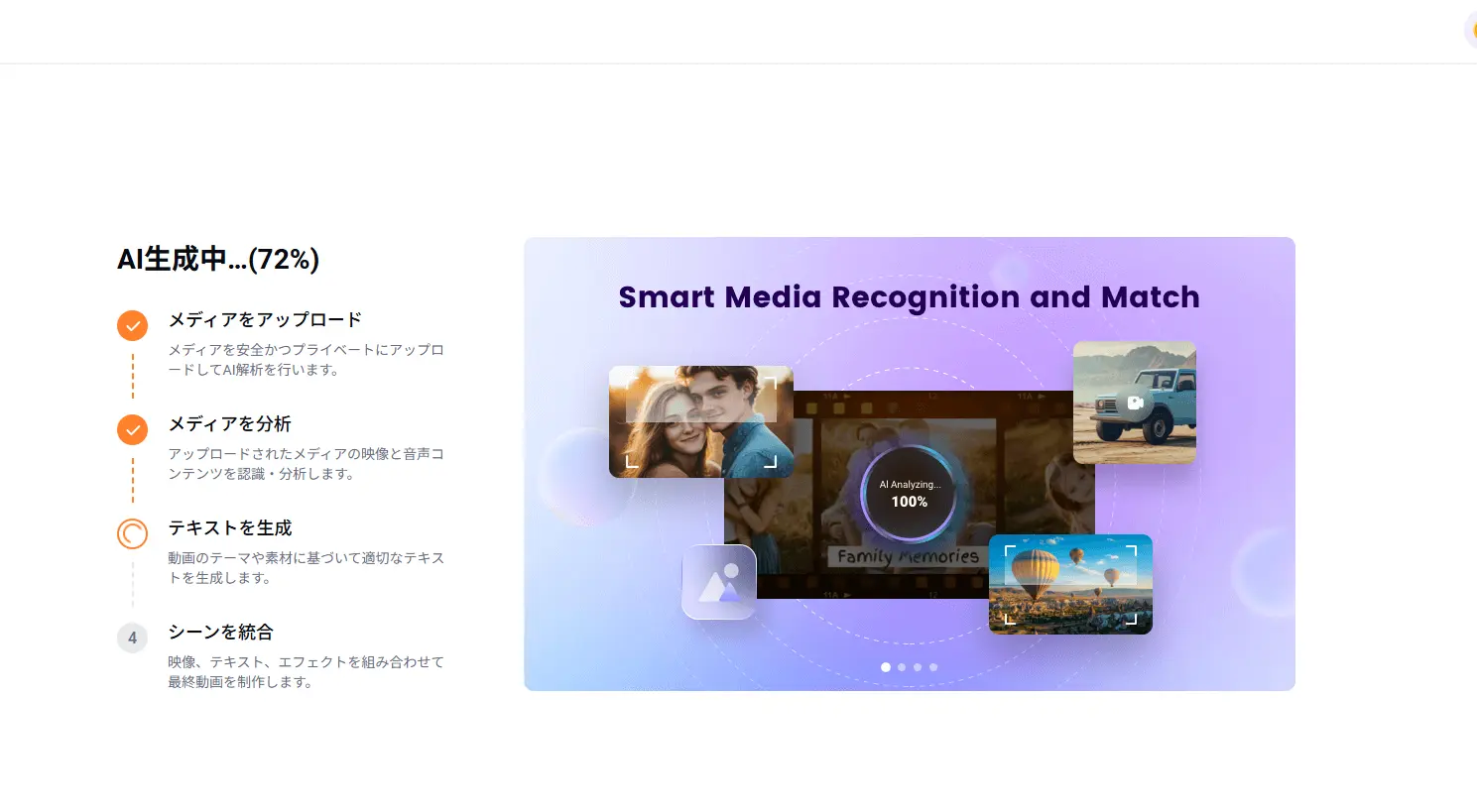
プロンプトを入力しただけで、編集には一切手を加えていませんが、構成から音楽、映像のつながりまでバランスよく仕上がっています。
短時間でここまで整った動画が作れるのは、AI機能ならではだと感じました。
Auto Edit(オート編集)とは?
「Auto Edit」は、あなたが撮影した映像素材をAIが自動でカット&編集してくれる機能です。
たとえば、子どもの運動会の動画。
長くて見返すのが大変な映像も、AIが“いいシーンだけ”を抽出して、テンポよくまとめてくれます。
BGMに合わせたカットやスムーズなつなぎも自動で行ってくれるので、仕上がりは想像以上に自然で心地いいテンポ。
「動画編集に時間がかかる…」という悩みを抱える人にとって、まさに救世主のような機能です。
Auto Editの使い方
こちらを押下してください。 Auto Edit(オート編集)
編集したい 1本または複数の動画クリップ をアップロードします。
スマホで撮った動画でもOKです。自動で認識して整理されます。
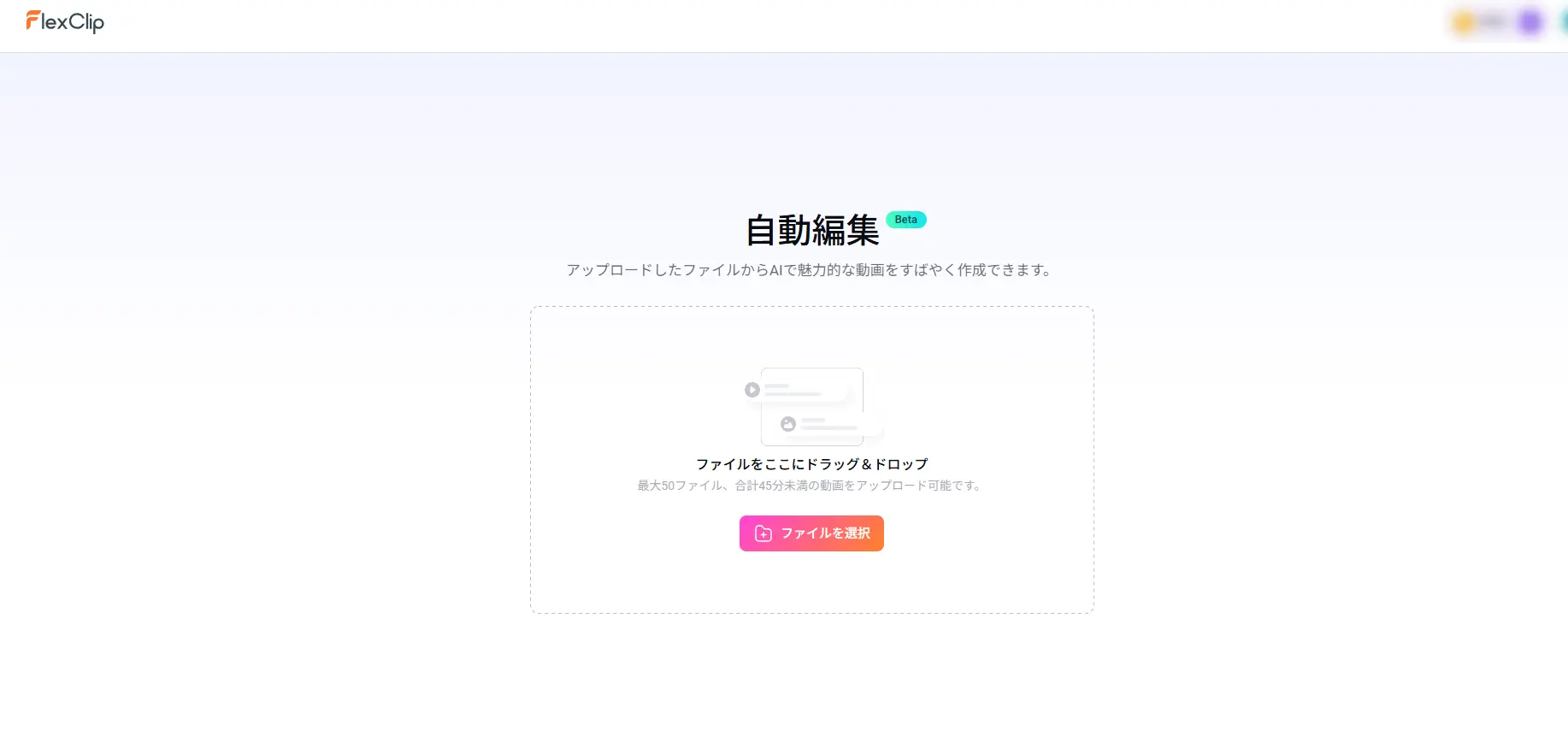
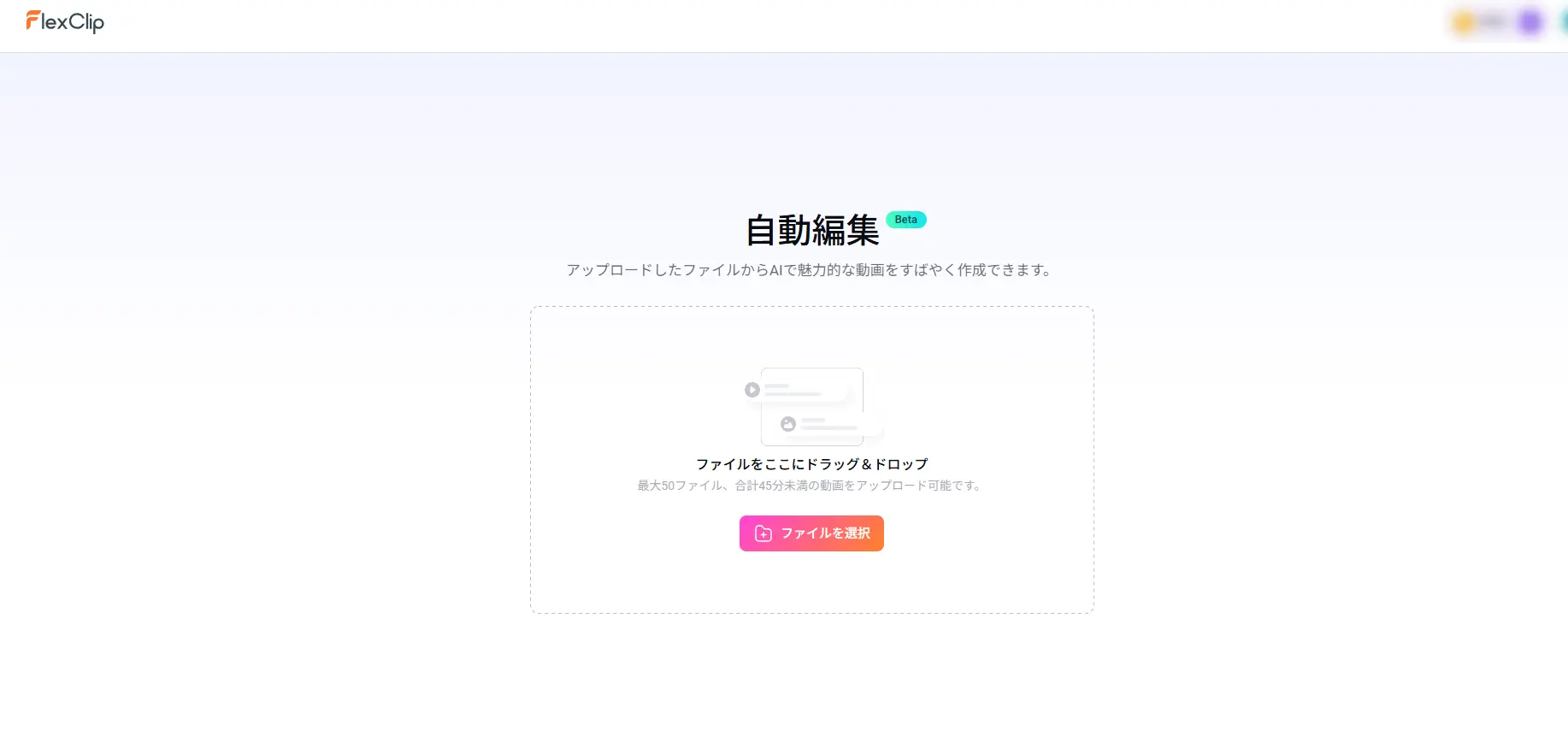
ここでは、「言語」の設定をします。
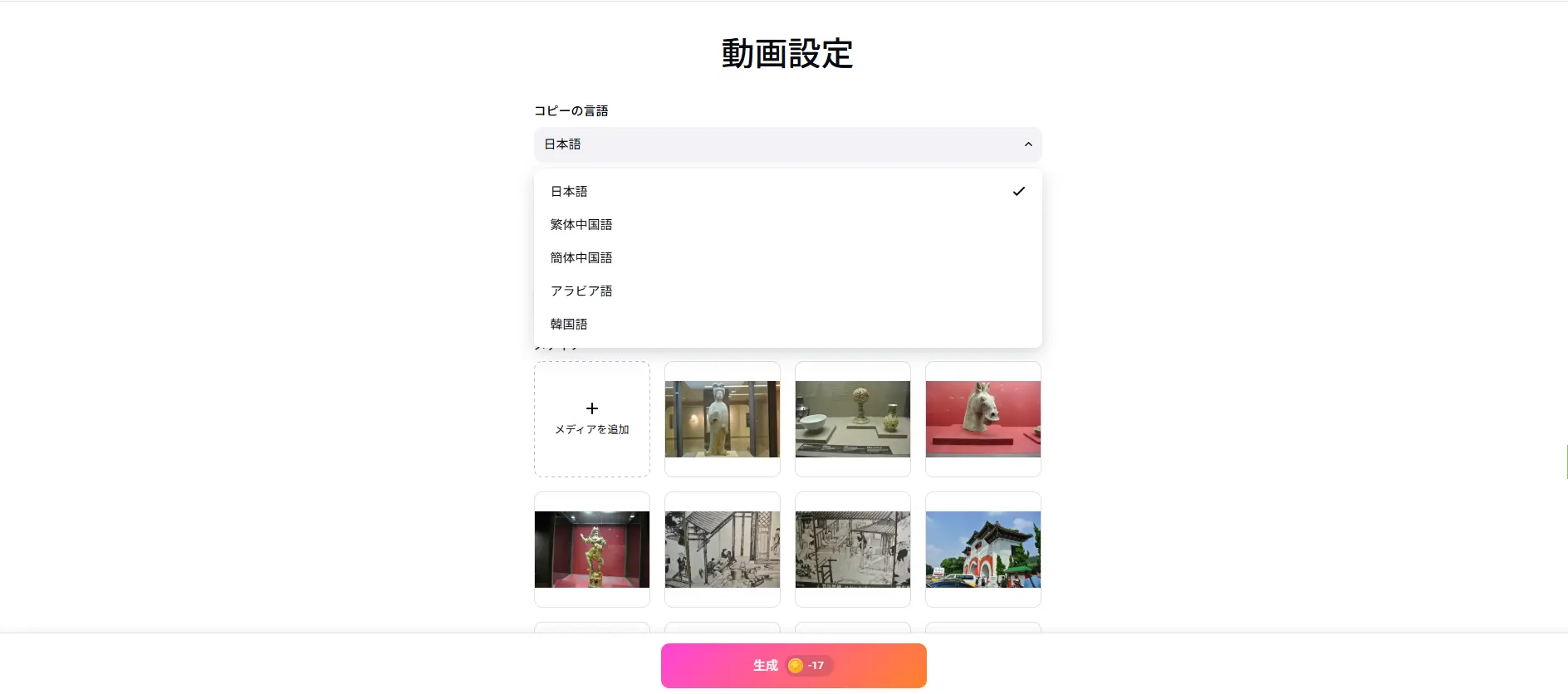
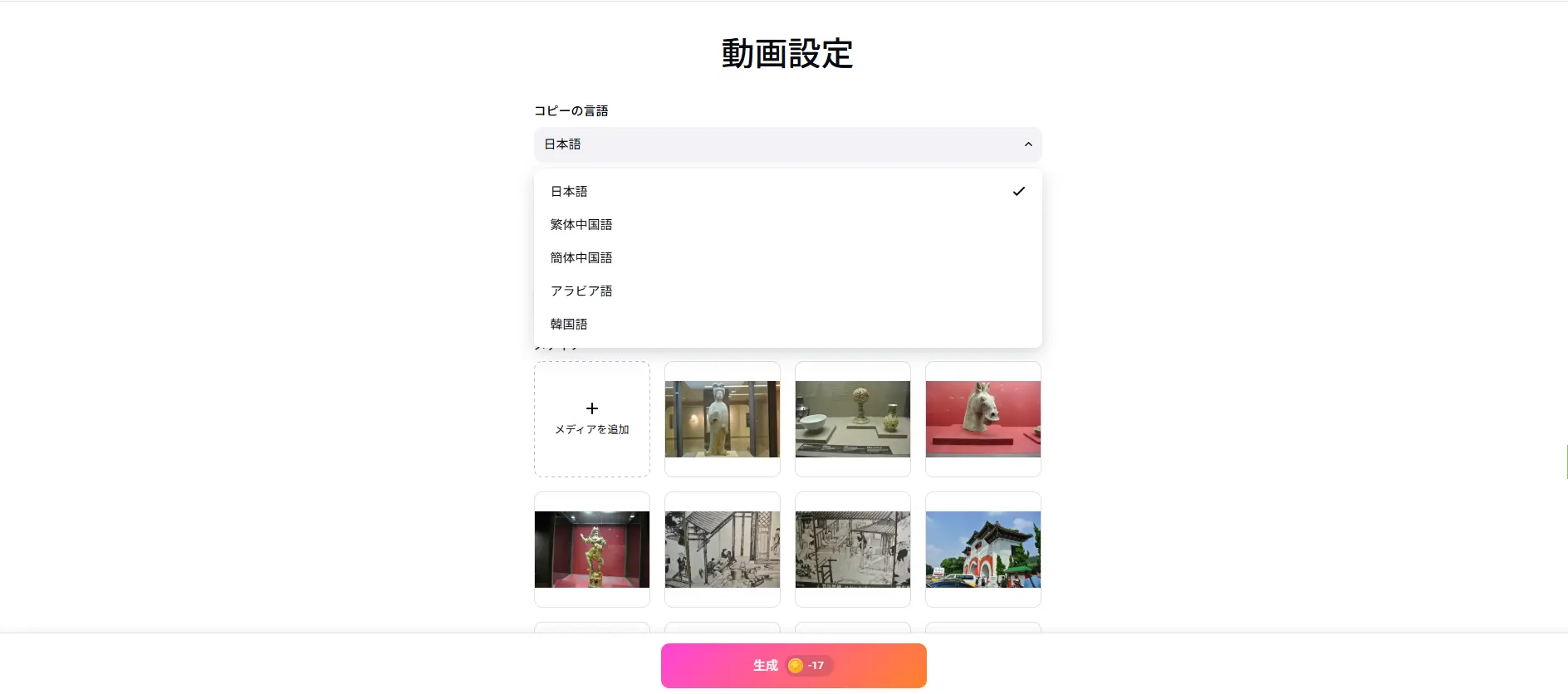
画像サイズは、編集画面から「16:9」「1:1」「9:16」へワンクリックで切り替えられます。
YouTube向けの横長、Instagram向けの正方形、ショート動画向けの縦長など、用途に合わせてすぐ最適な比率に変更できます。
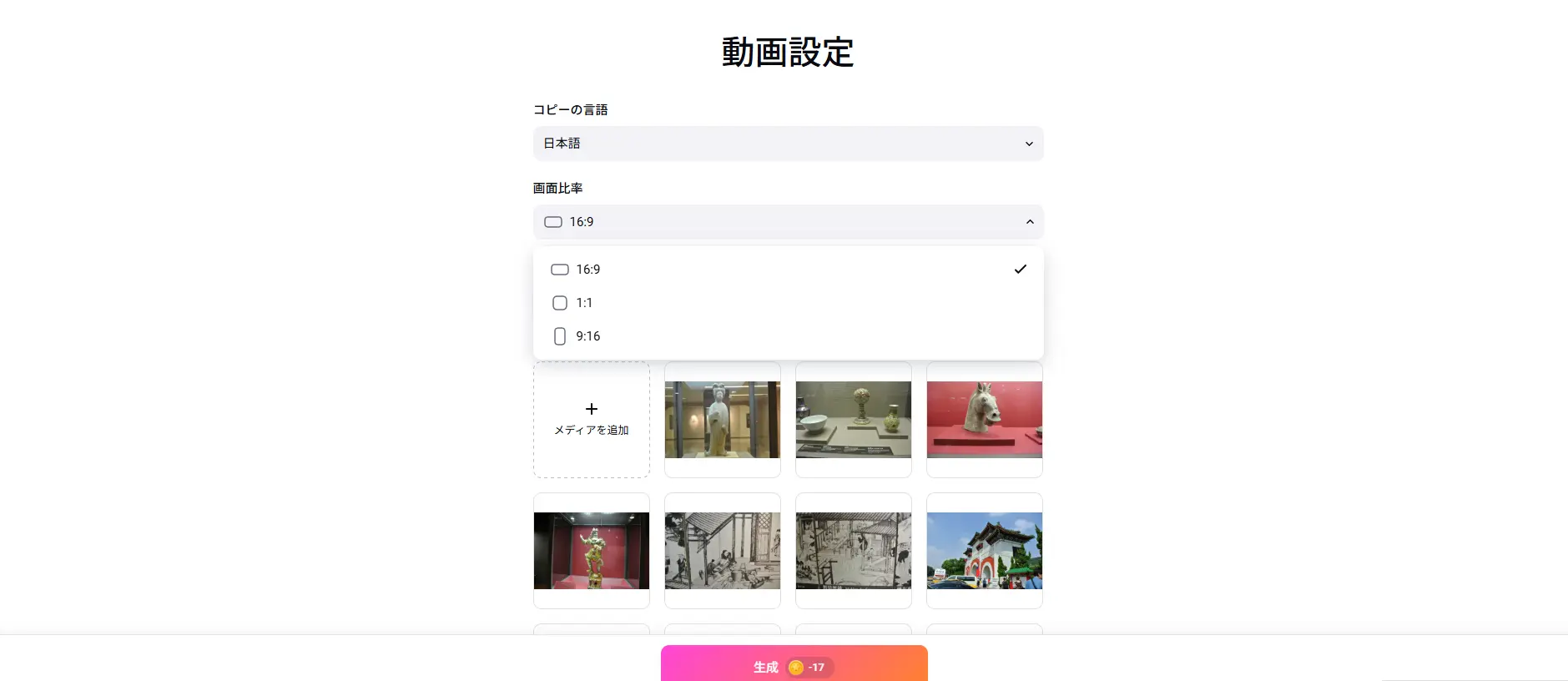
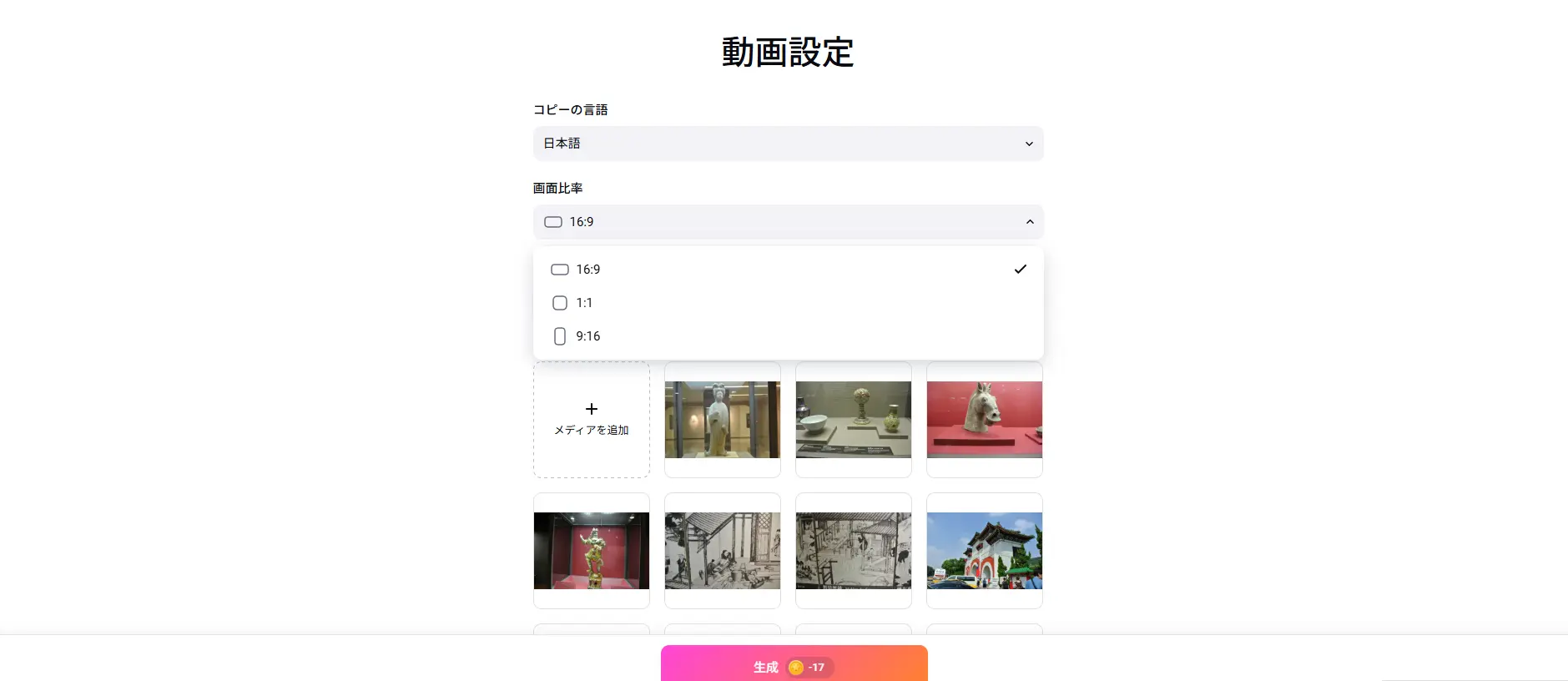
ここでは、AIに指示を入力すると、アップロードした画像や動画を自動的にまとめてくれます。細かな編集操作を行わなくても、基本的な構成が整った動画が生成されます。
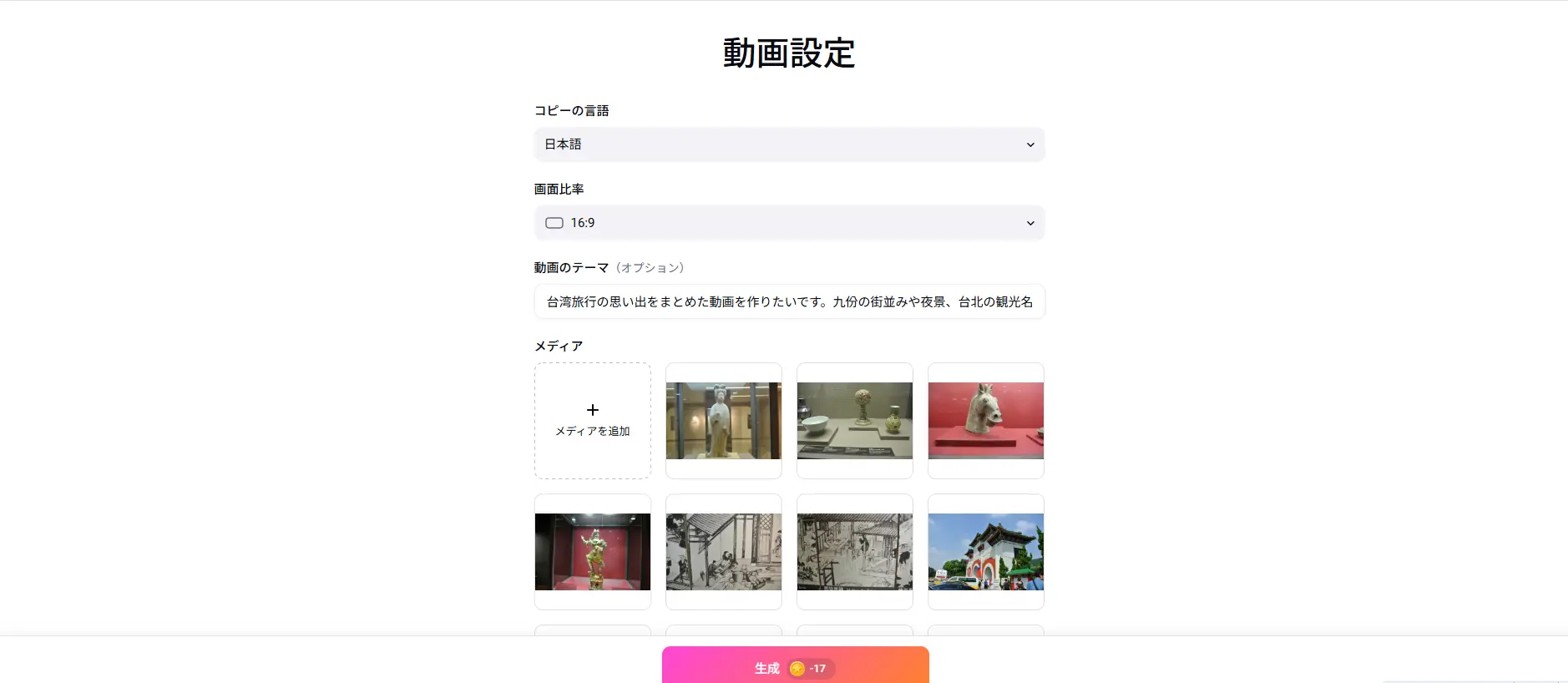
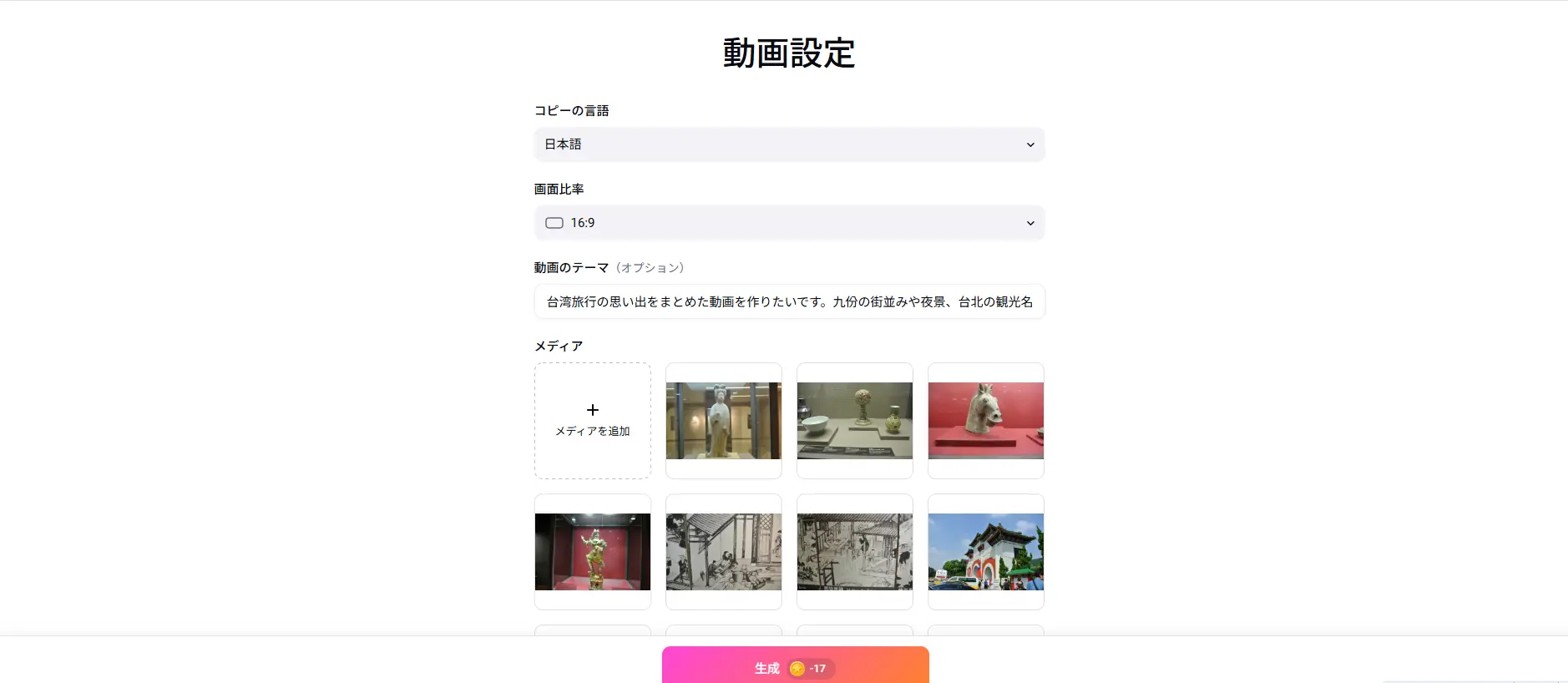
設定が終わりましたら「生成」を押下してください。
完成した動画がこちらです。
無料プランで、ほとんど手を加えていない状態にもかかわらず、思った以上にまとまって仕上がっています。
ただ、やはり右上に入るウォーターマークは少し気になるところですね。
こちらは無料プランで作成した動画です。プロンプトを入れただけで編集は一切していませんが、全体の流れは十分まとまっています。
ただ、右上に表示される透かし(ウォーターマーク)は少し目立つため、用途によっては気になるかもしれません。
無料プランと有料プランの違い
ある程度の作業は、無料プランでもできますが有料プランに比べて制限があり趣味程度なら無料でもいけます。
YouTuberやTikTok などにアップしたいとなると無料プランでは、商業的な使い方はできないので有料プランにする事をおすすめします。
下記に無料プランのデメリットを説明しています。
透かしが入る
どうしても無料プランで、この手の製品だと製品名などがしっかり入るので最高の作品が出来ても興醒めしますよね?
もしイベントなどで発表するのでしたら絶対有料プランにする事をおすすめします。



透かしが入りませんから
5分間までの動画しか作れない
これも少し悩ましい点で、無料版では 5分までの動画 しか作れません。
手の込んだ動画を作りたい時は、正直5分に収めるのはなかなか難しいですよね。
たとえば、知り合いの結婚式で思い出ムービーを作る場合などは、どうしても時間が足りなくなってしまいます。
有料プランならこの制限がなく、動画を無制限で作成できます。
商用利用ができない
TikTokやYouTube、Instagramでの商用利用は、無料版では対応していないようです。
商用利用を考えている場合は、有料プランを選ぶ必要があります。
有料プランとAIコインの価格
無料プランでも、ちょっとした動画なら十分プロっぽく仕上がります。ただ、これからTikTokやYouTube、Instagramで本格的に運用していくつもりなら、やっぱり有料プランを検討したほうがいいと思います。
ウォーターマークが外せたり、より高画質で動画を書き出せたりと、無料版より自由度の高い編集が可能になります。
また、長尺動画を作れるようになるなど、作業の幅も大きく広がります。
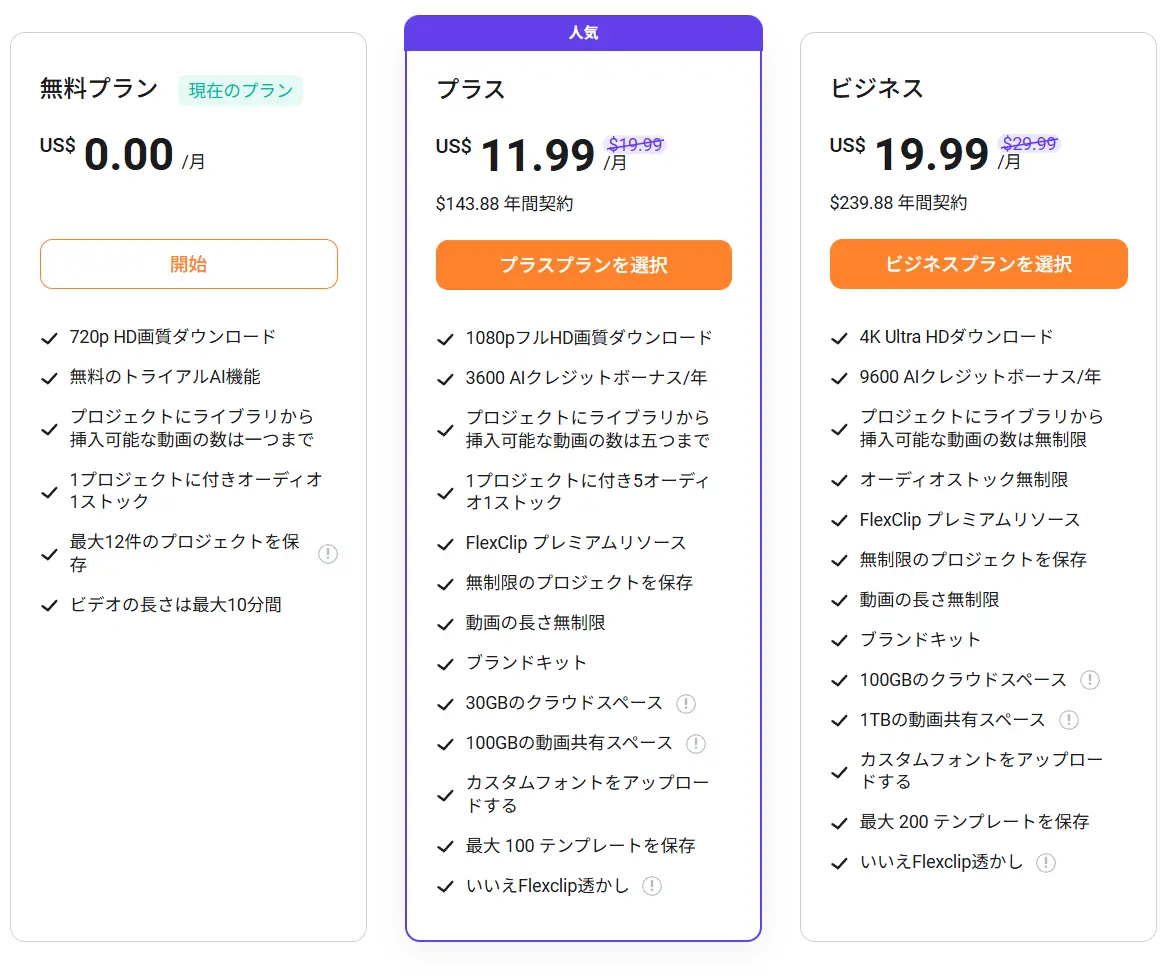
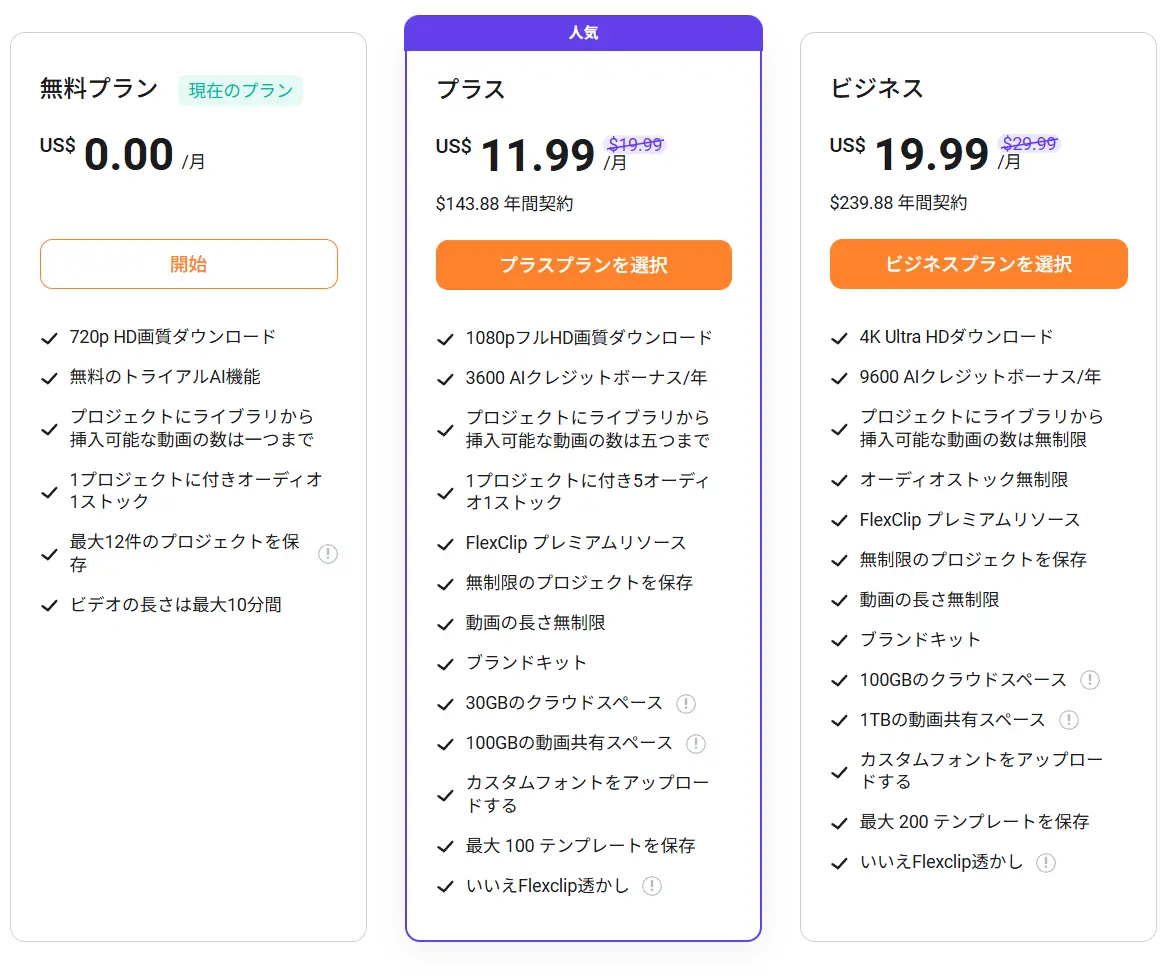
「AIコイン」とは、AI機能を使う際に消費されるポイントのようなものです。
AIによる動画生成や高度な編集を頻繁に使いたい場合は、このAIコインを追加で購入することで、必要な分だけAI機能を利用できます。
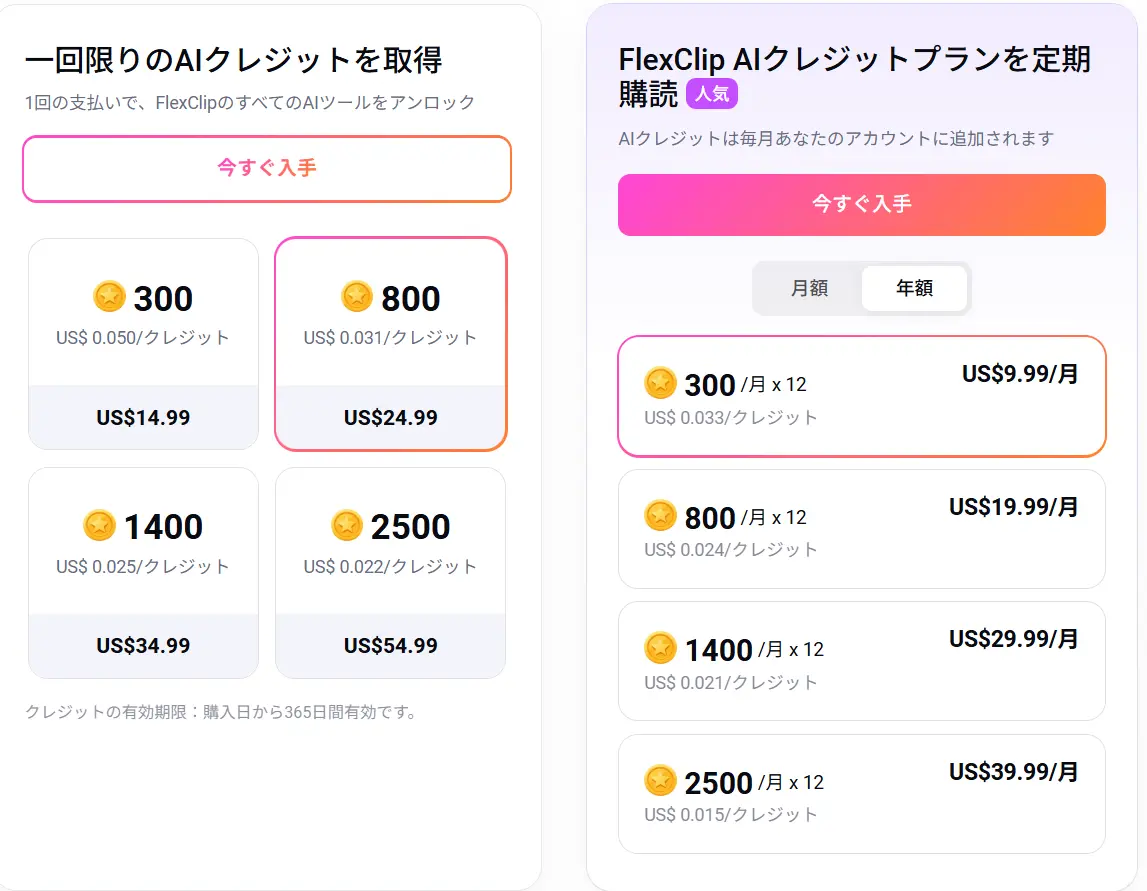
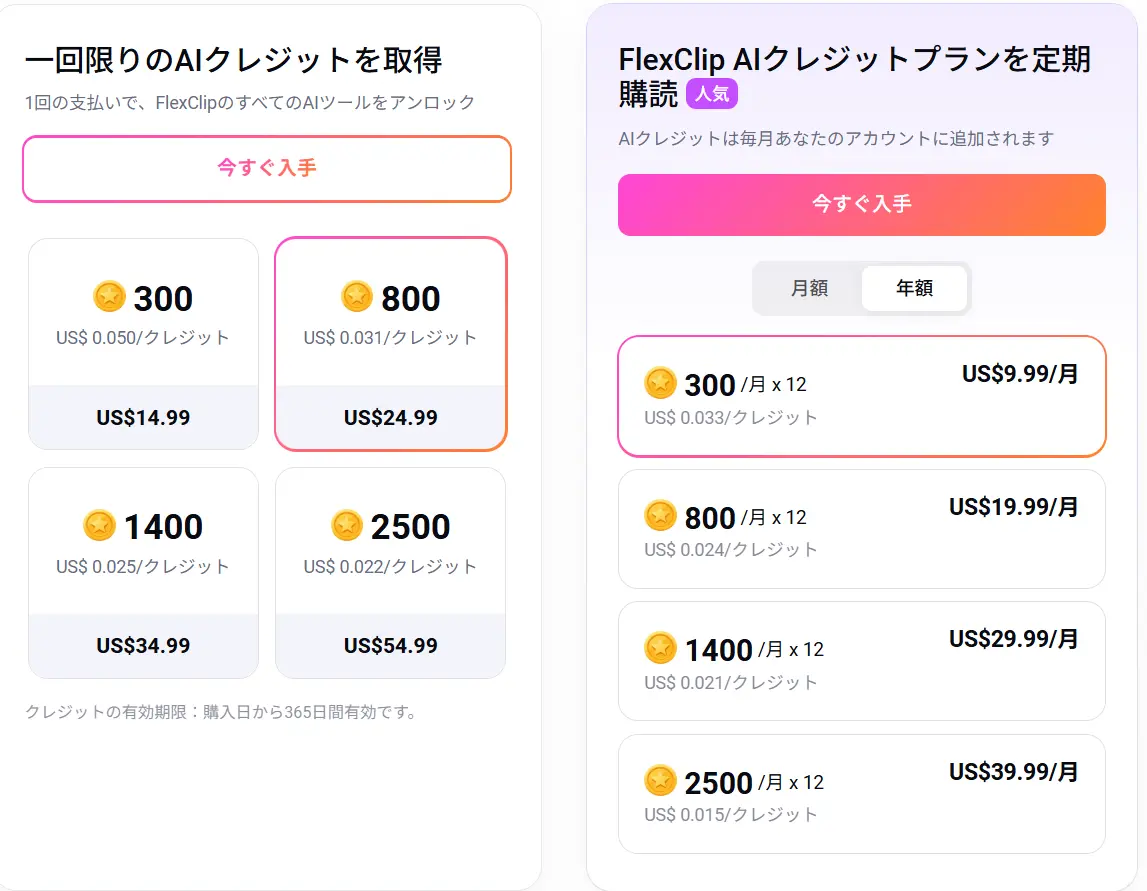
どんな人におすすめ?
FlexClipは、動画編集が苦手な人や、時間をかけずにオシャレな動画を作りたい人にぴったりです。
難しい操作がほとんどなく、写真や動画を入れるだけで仕上がるので、家族の記録や旅行Vlogを気軽に作りたい方にもおすすめです。
まとめ
いかがでしたか?
正直、AIを使った動画編集をここまで自然にこなせるとは思いませんでした。
FlexClipの新機能「AI Recreate」と「Auto Edit」は、まるであなたのアイデアをそのまま映像に変える魔法のツールです。
編集の苦労が減るだけでなく、「こんな動画を作りたい」という気持ちをもっと自由に表現できるようになります。
これから動画を始めたい人にも、時間を節約したい人にもおすすめです。
まずは無料プランで体験してみてください。


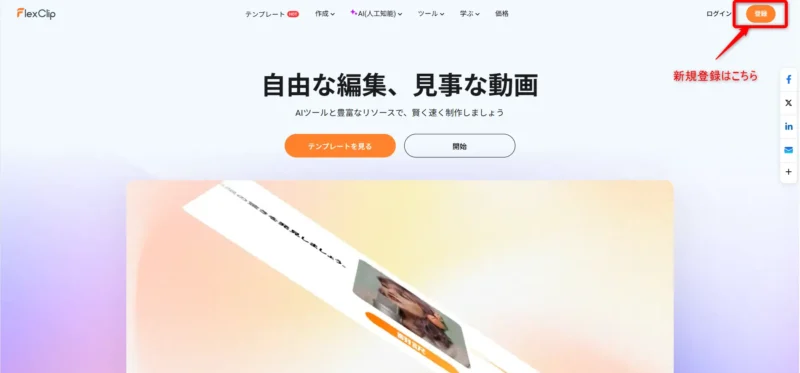

コメント